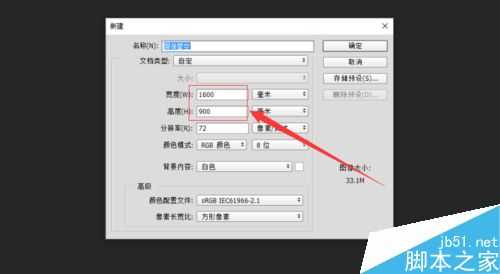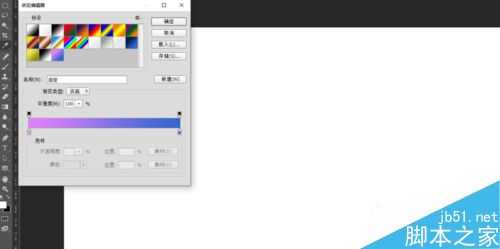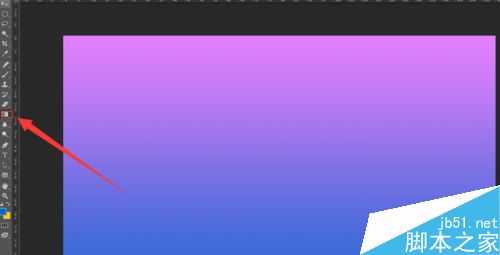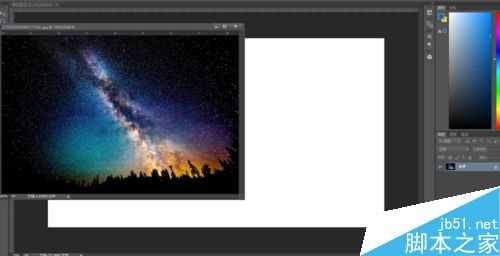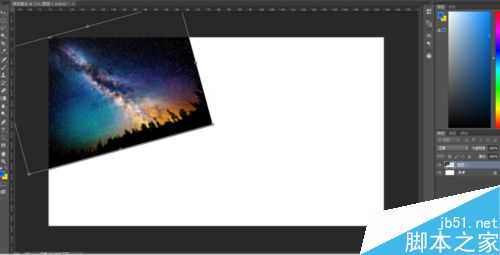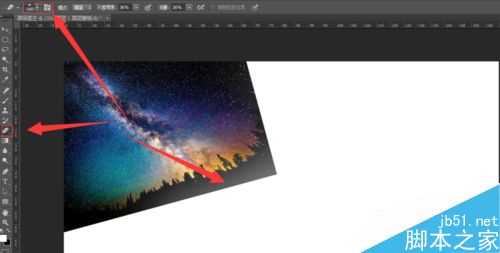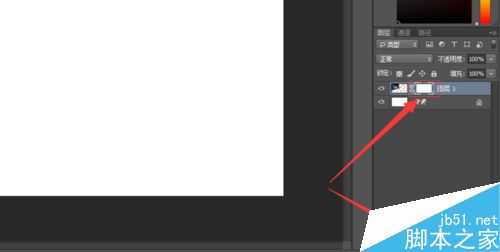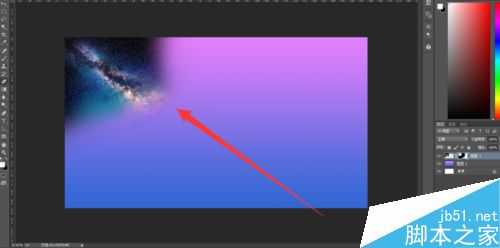很多在校学生需要参与各种各样的社团,而社团宣传的第一要务就是海报,怎么样能很快很好的设计出属于自己的海报模板呢,下面就和小编一起来设计制作吧!
步骤
运行软件,按“Ctrl+N”键新建一个文件,设置需要的文件大小,本例使用的是16:9的尺寸设计;
为文件设置一个渐变底色;
按“Ctrl+O”打开一个图片,按照自己设计的位置进行调整大小并放置;
选择为图层添加蒙版,然后调整前景色,调整橡皮擦大小及画笔的笔触,使用橡皮擦工具在模板上进行编辑,
依次加入自己准备的图片,添加图片,并依据上述步骤进行编辑;
最后使用文字工具添加需要的文字便可;
以上就是Photoshop制作漂亮的海报模板方法介绍,操作很简单的,大家学会了吗?希望这篇文章能对大家有所帮助!
标签:
海报,模板
免责声明:本站文章均来自网站采集或用户投稿,网站不提供任何软件下载或自行开发的软件!
如有用户或公司发现本站内容信息存在侵权行为,请邮件告知! 858582#qq.com
暂无“Photoshop制作漂亮的海报模板”评论...
更新动态
2024年11月25日
2024年11月25日
- 凤飞飞《我们的主题曲》飞跃制作[正版原抓WAV+CUE]
- 刘嘉亮《亮情歌2》[WAV+CUE][1G]
- 红馆40·谭咏麟《歌者恋歌浓情30年演唱会》3CD[低速原抓WAV+CUE][1.8G]
- 刘纬武《睡眠宝宝竖琴童谣 吉卜力工作室 白噪音安抚》[320K/MP3][193.25MB]
- 【轻音乐】曼托凡尼乐团《精选辑》2CD.1998[FLAC+CUE整轨]
- 邝美云《心中有爱》1989年香港DMIJP版1MTO东芝首版[WAV+CUE]
- 群星《情叹-发烧女声DSD》天籁女声发烧碟[WAV+CUE]
- 刘纬武《睡眠宝宝竖琴童谣 吉卜力工作室 白噪音安抚》[FLAC/分轨][748.03MB]
- 理想混蛋《Origin Sessions》[320K/MP3][37.47MB]
- 公馆青少年《我其实一点都不酷》[320K/MP3][78.78MB]
- 群星《情叹-发烧男声DSD》最值得珍藏的完美男声[WAV+CUE]
- 群星《国韵飘香·贵妃醉酒HQCD黑胶王》2CD[WAV]
- 卫兰《DAUGHTER》【低速原抓WAV+CUE】
- 公馆青少年《我其实一点都不酷》[FLAC/分轨][398.22MB]
- ZWEI《迟暮的花 (Explicit)》[320K/MP3][57.16MB]